Firefox是一种流行的Web浏览器,可在多种平台上使用,致力于为用户提供出色的浏览体验。 由于许多人使用此浏览器,因此他们可能需要屏幕记录器来帮助他们记录Firefox上的屏幕活动。 有各种Firefox屏幕录像机和Firefox附加组件可用于捕获视频和音频。 为了节省您的时间,本文将列出最受欢迎的5种流行的Firefox屏幕录像机,其中还包括可供您选择的Firefox附加组件。
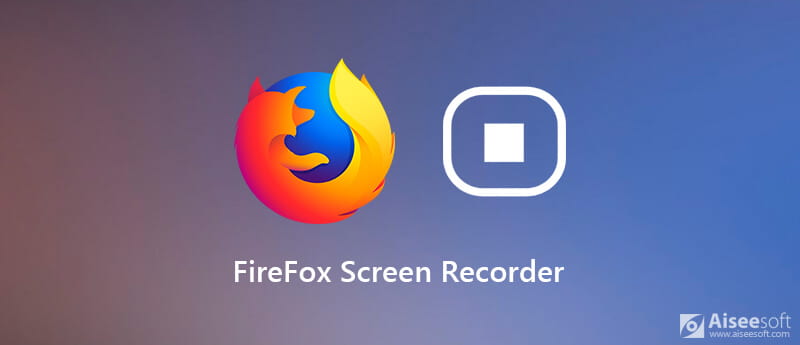
要在 Windows 或 Mac 上录制 Firefox 屏幕,我们想分享的最常用的 Firefox 屏幕录像机是 Aiseesoft Screen Recorder。 这款适用于 Firefox 的屏幕录像机提供了多合一的解决方案,可以满足您的屏幕录像要求。 以其干净简单的界面为特色,您可以轻松掌握捕获 Firefox 上发生的任何屏幕活动的方法。
该程序使您可以同时从系统声卡或麦克风录制1080p高清视频和音频,并以任何流行的视频格式保存屏幕录像。 因此,为录制教程,演示文稿等提供的视频非常方便。 此外,您可以使用此Firefox录制软件在录制时拍摄和编辑屏幕截图,以进行进一步检查和查看。

资料下载
100% 安全。无广告。
100% 安全。无广告。
步骤 1 在计算机上免费下载,安装和启动适用于Firefox的屏幕录像机。
100% 安全。无广告。
100% 安全。无广告。
步骤 2 在计算机上启动它后,您可以调整参数来录制视频。您还可以从录像机旁边的下拉按钮中选择其他录制模式。

步骤 3 根据您的需要,您可以调整记录区域,并使网络摄像头能够创建画中画效果。 如果您还想捕获音频,则可以选择打开系统声音和/或麦克风。

步骤 4 点击,开始在Firefox上录制屏幕 REC 按钮。 完成后,点击 Stop 停止 按钮停止录制。 然后,您可以预览捕获的文件并将其保存到计算机。

采用最新的加速技术,保证您可以在低 CPU、GPU 和 RAM 的情况下流畅地记录 Firefox 屏幕活动。 无论您是要在计算机上记录屏幕活动,捕获 现场风暴会议 以及更多,这款录像机还可以捕获高达4K UHD或1080p HD的高质量视频。
Nimbus Capture 是一种广泛使用的 Firefox 屏幕录像机插件,用于录制整个桌面或浏览器选项卡的视频,或通过网络摄像头创建视频。 它还使您能够捕获完整网页或网页的一部分。 录制后,您可以将文件保存到您的计算机或立即共享。 但有时录制时不稳定,选择和滚动功能效果不佳。
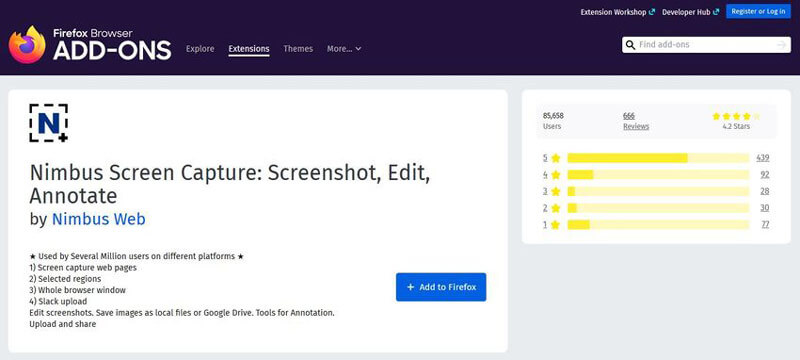
Screencast O Matic是一个易于使用的屏幕录像机和视频编辑器,它使每个人都可以捕获屏幕或网络摄像头来创建精美的视频。 您可以使用它来截屏Firefox屏幕活动。 您还可以在录制视频中添加声音。 它适用于Windows和Mac,并支持录制具有更多高级功能的任何浏览器屏幕和音频。
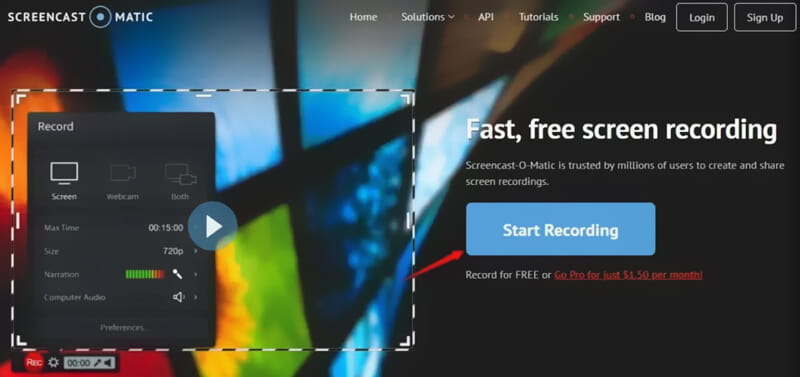
FireShot 具有制作网页截图和注释的功能,可以完整地捕获 Firefox 网页并提供高质量。 它还能够一键捕获所有打开的选项卡。 它提供了最简单的方法来调整大小、裁剪、突出显示、模糊或擦除屏幕截图并快速添加一些文本注释。 您可以将捕获的内容保存为 PDF、PNG、GIF、JPEG 或 BMR。 不幸的是,该程序不支持录制带音频的视频。 您可以只使用它来制作屏幕截图。
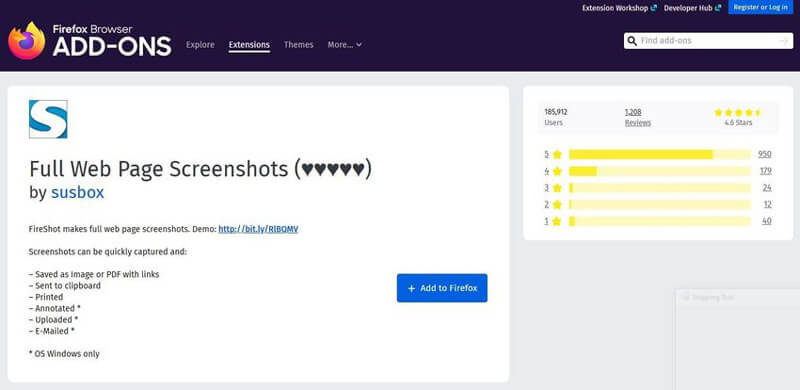
Screencastify是另一个流行的Firefox屏幕捕获附加组件,也可用于Chrome。 您可以使用此插件在Firefox,台式机和网络摄像头上录制视频。 录制后,您可以轻松编辑视频杰作。 提供了用于共享视频的多个选项,您可以立即将记录共享到Google云端硬盘和YouTube。
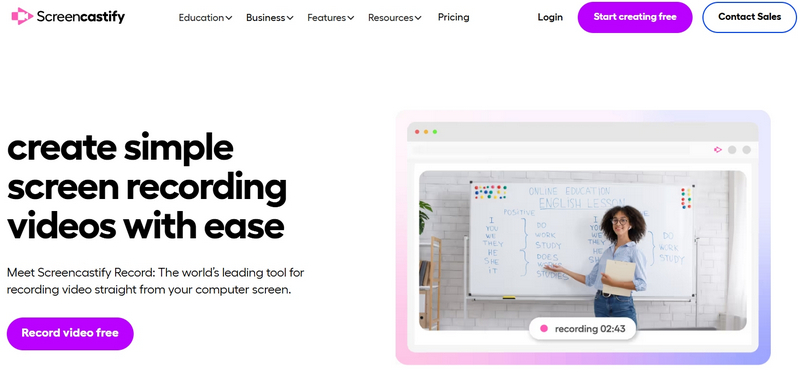
如何录制来自Firefox的音频?
要从Firefox录制音频,Aiseesoft屏幕录像机也被认为是Firefox最出色的音频录像机。 它提供了录音机功能,可让您仅从Firefox捕获音频。 您可以尝试从Firefox捕获音频。
有什么方法可以从Firefox录制流视频吗?
要在 Firefox 上录制流媒体视频,需要一个视频录制工具。 Aiseesoft Screen Recorder 能够录制视频。
录制Firefox视频时是否可以录制网络摄像头?
是的,但是你最好在Firefox上录制视频时找一个支持录制网络摄像头的屏幕录像机。

Aiseesoft屏幕录像机是捕获任何活动(如在线视频,网络摄像头通话,Windows / Mac上的游戏)的最佳屏幕录像软件。
100% 安全。无广告。
100% 安全。无广告。